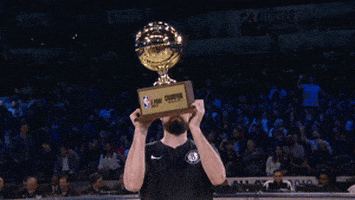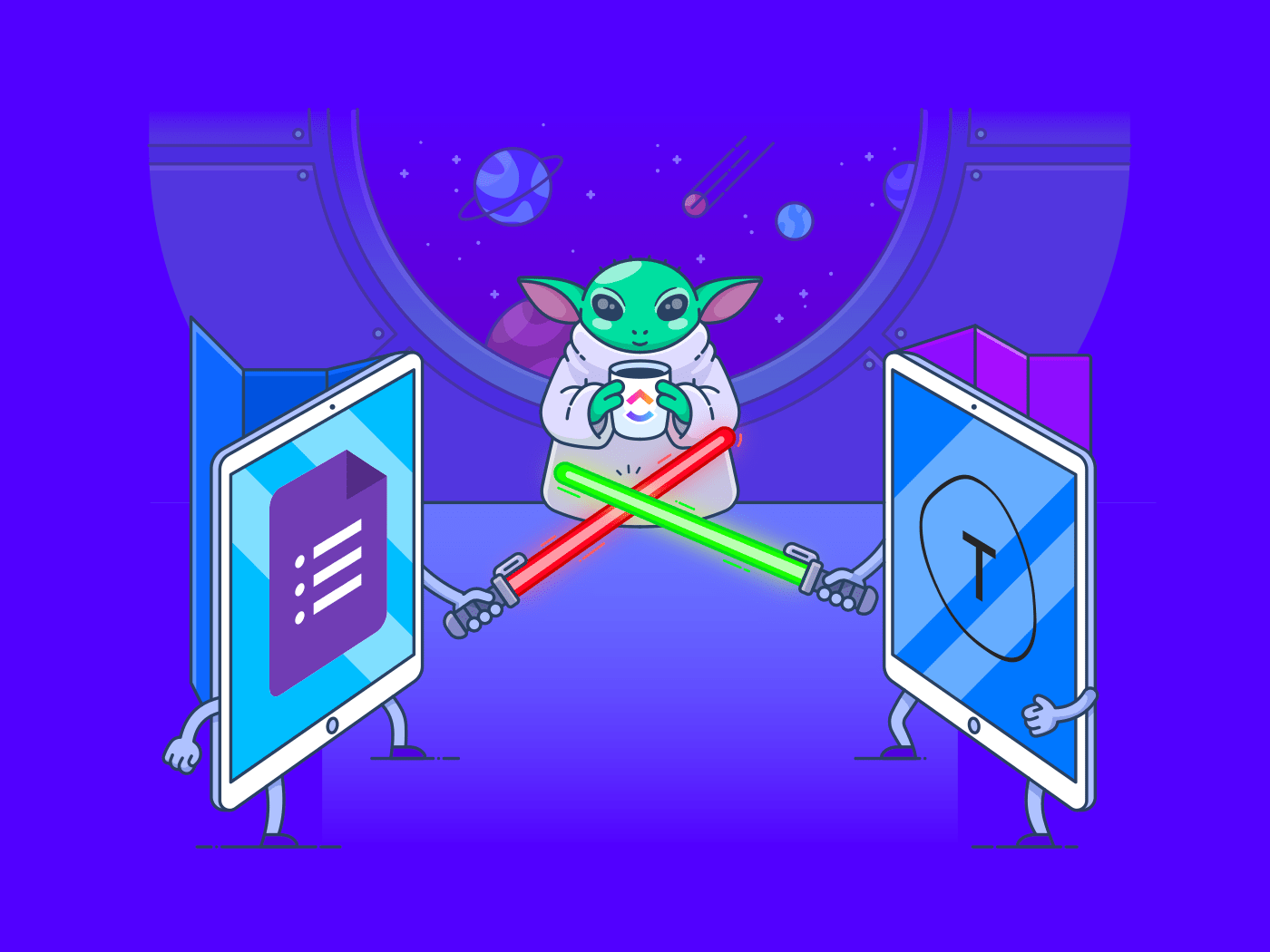Niezależnie od tego, czy chodzi o przeprowadzenie ankiety online, generowanie leadów sprzedażowych czy zbieranie płatności, prawie każdy użył formularza w pewnym momencie. 📝
W końcu jest to idealny sposób na szybkie uzyskanie ważnych danych!
Ale tworzenie formularzy od podstaw może być uciążliwe, zwłaszcza gdy nie wiesz, od czego zacząć. 😅
W tym miejscu z pomocą przychodzą narzędzia do tworzenia formularzy.
Jednak z tysiącami oprogramowanie do tworzenia formularzy jak możesz stwierdzić, które z nich jest dla Ciebie odpowiednie?
Nie martw się.
Nie musisz spędzać godzin w Internecie, aby się tego dowiedzieć.
Damy ci przewagę dzięki porównaniu Google Forms i Typeform. Weź popcorn i przygotuj się, aby dowiedzieć się, kto jest ostatecznym mistrzem w tworzeniu formularzy. 🍿
Zaproponujemy również potężny Google Formularze i alternatywa Typeform, którą możesz wypróbować już dziś.
Notatka: Najpierw przedstawimy kluczowe funkcje Typeform i Google Forms, aby wyjaśnić, co oferuje każde z tych narzędzi. Feel Free to przejść do porównania .
Niech bitwa się rozpocznie.⚔️
Co to jest Typeform?
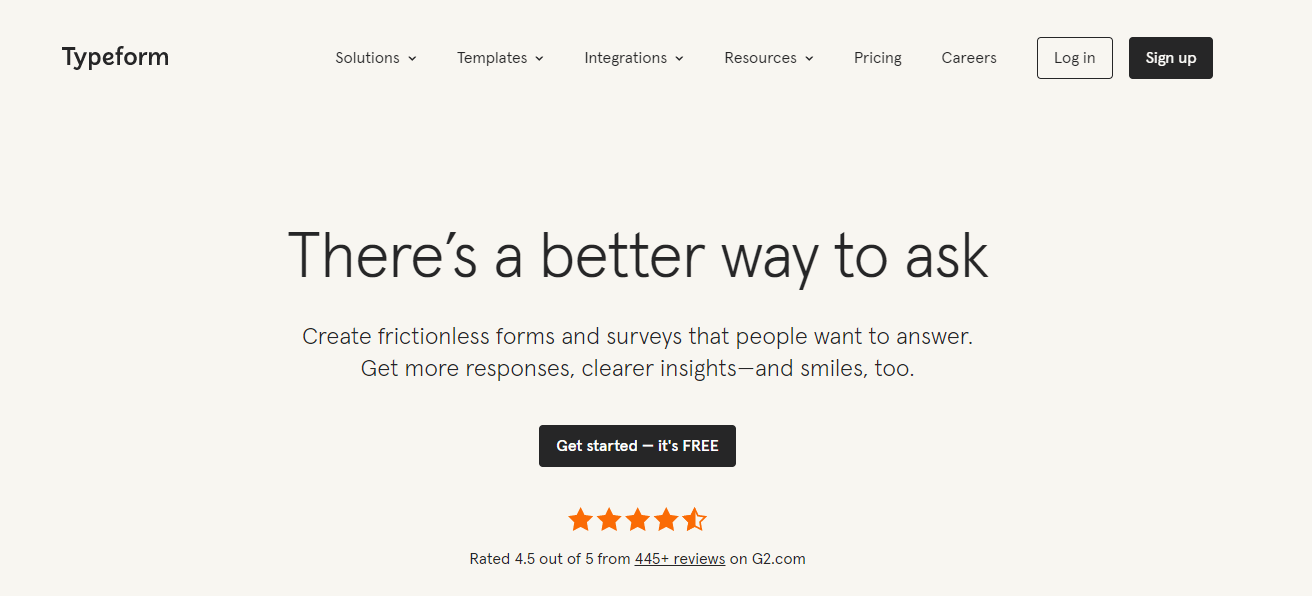 Typeform
jest "popularnym nowym dzieckiem" w bloku narzędzi ankietowych. Jest to oprogramowanie ankietowe z ponad 50 milionami użytkowników, posiadające atrakcyjny interfejs i świetny zestaw funkcji.
Typeform
jest "popularnym nowym dzieckiem" w bloku narzędzi ankietowych. Jest to oprogramowanie ankietowe z ponad 50 milionami użytkowników, posiadające atrakcyjny interfejs i świetny zestaw funkcji.
Bez zbędnych ceregieli, przyjrzyjmy się niektórym z tych funkcji:
1. Kreator formularzy bez kodowania
Jeśli szukasz sposobu na tworzenie niestandardowych formularzy bez kodowania, Typeform jest zdecydowanie w twoim typie. 👍
Typeform umożliwia dodawanie pytań za pomocą prostego interfejsu "przeciągnij i upuść". Po zrobieniu tego, możesz niestandardowo dostosować formularz.
Obejmuje to dodawanie obrazów, wideo i ikon, aby uczynić formularze bardziej interaktywnymi - bez konieczności kodowania.
2. Logic branching
Zdolność Typeform do obsługi logicznego branchingu ankiet wykracza daleko poza podstawy.
Ta platforma ankietowa może obsługiwać skoki logiczne, które pozwalają respondentom pominąć pytanie, które nie jest dla nich istotne. Całkiem fajne, prawda?
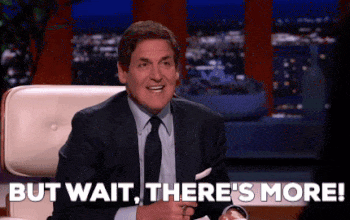
Typeform obsługuje również skoki logiczne z wieloma branchami. Ta funkcja umożliwia przekierowanie respondentów z formularza na stronę uzupełniającą na podstawie wybranych przez nich opcji.
3. Widoki tabeli i skrzynki odbiorczej dla odpowiedzi
Jeśli chodzi o widok danych z formularza, wszyscy mamy różne preferencje; Typeform bierze to pod uwagę.
Aplikacja wspiera widok skrzynki odbiorczej, który pozwala filtrować odpowiedzi na podstawie:
- Wybrane pytanie
- Czas przesłanej odpowiedzi
Alternatywnie, widok tabeli Typeform pozwala wizualizować dane formularza w formacie tabeli, przy czym najnowsze odpowiedzi pojawiają się jako pierwsze. Szkoda, że widok tabeli jest wciąż funkcją beta i ma bardzo ograniczone funkcje. 😕
Przyjrzeliśmy się funkcjom Typeform, więc zobaczmy, co ma do zaoferowania Google Forms.
Co to jest Google Forms?

Jeśli Typeform jest popularnym nowym dzieckiem, to Formularze Google byłby "doświadczonym graczem"
Jest łatwy w użyciu i stanowi część obszaru roboczego Google dla firm. Formularze Google również mają kilka solidnych funkcji.
Przyjrzyjmy się im bliżej:
1. Konfigurowalne formularze
Formularze Google umożliwiają dodawanie obrazów i wideo z YouTube, aby uczynić formularze interaktywnymi.
Możesz wybrać dowolny typ pytania.
Obejmuje to odpowiedzi wielokrotnego wyboru i proste listy rozwijane.
Niestandardowe modyfikacje Google Forms pozwalają również na fantazyjne tworzenie formularzy bez konieczności kodowania. Wygląda na to, że Typeform ma silną konkurencję. 💪
2. Analiza odpowiedzi
Formularze Google udostępniają wykresy w czasie rzeczywistym na podstawie otrzymanych odpowiedzi.
Po otrzymaniu odpowiedzi możesz wybrać widok podsumowania wszystkich odpowiedzi lub przyjrzeć się poszczególnym z nich. Jeśli uważasz, że wykresy nie są wystarczająco szczegółowe, możesz przenieść dane z formularza do Arkusza Google, który jest połączony z formularzem.
3. Pomiń logikę
Podobnie jak Typeform, Google Forms również posiada funkcje branchowania logiki w celu zbudowania formularza konwersacyjnego.
Na przykład, logika pomijania w Google Forms pozwala respondentom pominąć nieistotne dla nich pytania. Funkcja ta, znana również jako branch logic, pomaga stworzyć niestandardową ścieżkę w ankiecie online, która różni się w zależności od odpowiedzi respondenta.
Teraz, gdy omówiliśmy kluczowe funkcje zarówno Typeform, jak i Google Forms, zdajesz sobie sprawę, że mają one wiele podobieństw.
Oba narzędzia pomagają tworzyć formularze bez kodowania, dostosowywać je i mają zaawansowane funkcje, takie jak logika warunkowa.
Prawdopodobnie zastanawiasz się: _kto wygra bitwę między popularnym nowym dzieckiem a doświadczonym graczem?
Nie martw się. Wkrótce będziemy mieli mistrza. 🏆
Bonus: Przeczytaj nasz przewodnik po alternatywnych rozwiązaniach Jotform !
Typeform vs Google Formularze
Dowiedzmy się, czym różnią się od siebie formularze Typeform i Google Forms.
1. Konfigurowalne szablony
Szablony formularzy są świetne do szybkiego tworzenia gotowych formularzy przy minimalnej pracy ręcznej.
A. Typeform
Typeform posiada rozszerzoną galerię szablonów do wyboru. Szablony koncentrują się na formularzach do przeprowadzania badań, ankiet i quizów.
Skorzystaj z tych szablonów i niestandardowo dopasuj je do swojej marki. Opcja niestandardowa obejmuje tła, czcionki, kolory i przyciski.
Jeśli szablony nie są w twoim typie, możesz również zbudować niestandardowe formularze od podstaw. ✍
B. Formularze Google
Google Forms ma również opcje szablonów dla formularzy kontaktowych, podstawowych ankiet, formularze opinii oraz rejestracja na wydarzenia.
Istnieje jednak mniej niż 20 opcji szablonów.
Co więcej, opcje niestandardowe są ograniczone; pozwala tylko bawić się kolorami i czcionkami. 😬
Szkoda, prawda?
Wygląda na to, że Typeform zgarnia punkty za swoje niestandardowe funkcje.
2. Funkcje współpracy
Teams potrzebują funkcji współpracy, aby wykonywać swoją najlepszą pracę. Dlatego posiadanie narzędzia do tworzenia formularzy, które umożliwia członkom zespołu współpracę, jest dość ważne.
A. Typeform
Typeform nie posiada unikalnej i zaawansowanej funkcji współpracy.
Nie można czatować z członkami zespołu ani przydzielać im zadań. Aby osiągnąć te proste funkcje, musisz zintegrować Typeform z aplikacją narzędziem do zarządzania projektami .
Możesz dodać członków swojego zespołu do obszaru roboczego i pozwolić im edytować swoje formularze, ale możesz to zrobić tylko w płatnych planach Typeform, które wcale nie są ekonomiczne. 🙊
Na przykład, musiałbyś wydać $99/miesiąc, jeśli masz zespół składający się tylko z pięciu użytkowników!
B. Formularze Google
W przeciwieństwie do Typeform, Formularze Google stawiają na współpracę.
Niektóre z najlepszych funkcji formularza Google obejmują komentowanie i sugerowanie.
Dzięki formularzom Google Ty i Twój zespół możecie wprowadzać zmiany, sugerować zmiany i dodawać komentarze w czasie rzeczywistym.
Imponujące, prawda?
Właśnie dlatego Google zajmuje tutaj wyraźne prowadzenie pod względem funkcji współpracy. 🏅
Sprawdź te Szablony formularzy Google !
3. Integracja
Typeform i Formularze Google to ostatecznie tylko narzędzia do tworzenia formularzy.
Musisz zintegrować je z innymi narzędziami do zarządzania i narzędziami wydajności które mogą być przydatne.
A. Typeform
Typeform integruje się z rozszerzoną listą popularnych aplikacji, które pomagają w raportowaniu, generowaniu leadów, zarządzaniu projektami itp,
Integracje te obejmują Coda , Webflow, Airtable, Zoho Formularze, Formularze Microsoft, itp.
brzmi odsetki?
Zobaczmy, co Google Forms ma w zanadrzu.
B. Formularze Google
W przeciwieństwie do Typeforms, Formularze Google nie mają wsparcia dla rozszerzonych integracji. Zamiast tego możesz:
- Rozszerzyć swój formularz Google za pomocą dodatków
- Zintegrować dane formularza z innymi aplikacjami obszaru roboczego Google (w tym z ich aplikacją arkusza kalkulacyjnego, Arkusze Google)
Jednak jedynym sposobem na zintegrowanie formularzy Google z innymi aplikacjami jest integracja z aplikacjami innych firm, takimi jak Zapier.
Musimy przyznać tę rundę Typeform. 🤷
4. Kompatybilność platformy
Nie korzystasz wyłącznie z narzędzia do tworzenia formularzy.
Twoi respondenci muszą mieć dostęp do tego samego narzędzia, aby wypełnić formularze.
Dlatego musisz wiedzieć, na jakich platformach dostępne jest narzędzie do tworzenia ankiet online.
A. Typeform
Dostęp do Typeforms można uzyskać na komputerach z systemem Windows i Mac z przeglądarkami Chrome, Safari, Firefox, Microsoft Edge i Opera.
Niestety, Typeform nie jest aplikacją uniwersalną.
Nie posiada aplikacji mobilnej.
Jest jeszcze gorzej. Ich funkcje tworzenia formularzy mobilnych są wciąż w fazie rozwoju. Chociaż można utworzyć podstawowy formularz, nie można dodawać logiki, układów ani korzystać z ustawień pytań w telefonie.
Westchnienie. Wydajność w podróży opuściła czat. 😪
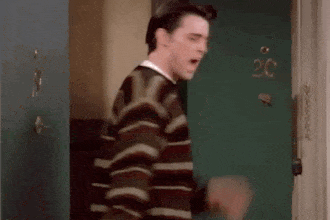
B. Formularze Google
Formularze Google są dostępne w większości przeglądarek, w tym Chrome, Firefox, Microsoft Edge (tylko dla systemu Windows) i Safari (tylko dla komputerów Mac).
W przeciwieństwie do Typeforms, możesz tworzyć Formularze Google na telefonie komórkowym za pomocą przeglądarki takiej jak Chrome.
Jednak nawet Google Forms nie ma dedykowanej aplikacji mobilnej. 😕
Nie jesteśmy do końca przekonani, ale przyznamy to Google Forms.
5. Ceny
To trudna konkurencja.
W tej chwili popularny nowicjusz i doświadczony gracz mają po dwa punkty.
Podczas gdy Typeform wygrywa pod względem konfigurowalnych szablonów i integracji, Formularze Google radzą sobie lepiej pod względem funkcji współpracy i kompatybilności z platformami.
Bitwa sprowadza się teraz do cen.
A. Typeform
Typeform ma trzy opcje cenowe:
- Basic Plan ($29/miesiąc)
- Jeden użytkownik
- Unlimited formularzy
- 100 odpowiedzi/miesiąc
- Plus Plan ($59/miesiąc)
- Trzech użytkowników
- Wszystko z planu podstawowego
- 1000 odpowiedzi/miesiąc
- I więcej
- Business Plan ($99/miesiąc)
- Pięciu użytkowników
- Wszystko w planie Plus
- 10 000 odpowiedzi/miesiąc
- I więcej
Nawet podstawowe funkcje, takie jak posiadanie więcej niż jednego użytkownika i usunięcie brandingu Typeform, wymagają płacenia co najmniej $$59 miesięcznie! 😓
B. Formularze Google
Główną różnicą między Google Forms i Typeform jest cena. Podczas gdy Typeform kosztuje 59$ miesięcznie, Google Forms jest darmowy dla użytkowników indywidualnych. Jednak w przypadku Business, trzeba go kupić wraz z innymi aplikacjami z obszaru roboczego Google.
Formularze Google oferują trzy opcje cenowe:
- Business Starter Plan ($6/użytkownika miesięcznie)
- spotkania wideo dla 100 uczestników
- 30 GB przestrzeni dyskowej w chmurze/użytkownika
- Standardowe wsparcie
- I więcej
- Business Plan Standard ($12/użytkownika miesięcznie)
- 150 spotkań wideo z uczestnikami
- 2 TB przestrzeni dyskowej w chmurze/użytkownik
- Standardowe wsparcie (płatna aktualizacja do rozszerzonego wsparcia)
- I więcej
- Plan Business Plus ($18/użytkownika miesięcznie)
- 250 spotkań wideo z uczestnikami
- 5 TB przestrzeni dyskowej w chmurze/użytkownika
- Rozszerzona kontrola bezpieczeństwa
- I więcej
Chociaż ta lista cenowa wydaje się lepszą ofertą niż plany Typeform, nie można kupić Formularzy Google osobno. Musisz kupić wszystkie aplikacje z obszaru roboczego Google.
zastanawiasz się, które narzędzie do tworzenia formularzy online wygrało tę bitwę?
Z rozczarowaniem to mówimy, ale nie jest to ani Typeform, ani Google Forms.
Szybko podsumujmy porównanie Google Forms vs Typeform, aby pokazać dlaczego:
- Typeform nie ma kilku funkcji współpracy i nie może w pełni wspierać danych powstania formularza online na urządzeniu mobilnym.
- Z drugiej strony, Google Forms ma bardzo ograniczone możliwości niestandardowe i jeszcze bardziej ograniczone integracje.
- A jeśli chodzi o ceny, oba narzędzia są po prostu nierozsądne.
Czy istnieje Typeform i Alternatywa dla formularza Google Forms która może uratować nas przed tym dylematem? 😖
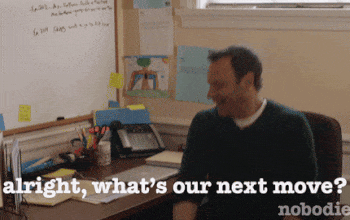
Nie martw się. Powiedzieliśmy, że nie będziesz musiał grzebać w Internecie, aby znaleźć odpowiedni formularz i dotrzymujemy tej obietnicy.
Jakie jest najlepsze narzędzie do tworzenia formularzy?
Odpowiedź jest prosta. To ClickUp !

ClickUp jest jedną z następujących aplikacji najwyżej ocenianych wydajność i narzędzia do zarządzania projektami używane przez wydajne Teams w małych i dużych firmach.
Zastanawiasz się, w jaki sposób narzędzie do zarządzania projektami może być najlepszym kreatorem formularzy ? ClickUp nie jest zwykłym narzędziem do zarządzania projektami. Ma lepsze funkcje tworzenia formularzy i jest bardziej przystępny cenowo niż Typeform i Google Forms. 😎
Oto niektóre z jego funkcji tworzenia formularzy:
1. Twórz i niestandardowe formularze za pomocą Widok formularza ClickUp jest wyposażony we wbudowany widok formularza, który pomaga tworzyć nieograniczoną liczbę formularzy i zbierać nieograniczoną liczbę odpowiedzi w mgnieniu oka.
Do czego dokładnie można wykorzystać widok formularza?
Możesz użyć Widok formularza do:
- Twórz ankiety online za pomocą intuicyjnego edytora typu "przeciągnij i upuść
- Generowanie leadów poprzez usprawnienie procesu konsolidacji danych
- Osadzić wirtualne punkty zbierania danych na stronach docelowych, aby zmaksymalizować odpowiedzi
Dodawanie pola e-mail do formularza ClickUp poprzez przeciągnięcie i upuszczenie go w formularzu
To nie koniec! ClickUp pozwala na niestandardowe dostosowanie wszystkich aspektów formularza.
Oto jak to zrobić:
- Temat : zmień motyw kolorystyczny formularza, aby dopasować go do tożsamości marki
- Awatar: dodaj obraz na górze formularza online, aby zwiększyć świadomość marki
- Osoby przypisane
: wybierz osoby przypisane, które otrzymają odpowiedzi na formularz jako zadania w swoich zadaniachObszary robocze
- Ukryte pola: unikaj zbierania zbędnych danych poprzez wstępne ładowanie już dostępnych danych do formularzy
- reCAPTCHA: unikaj odpowiedzi spamowych, uniemożliwiając botom wypełnianie Twoich Formularzy
Check out Przewodnik po formularzach dla edukatorów! 🍎
2. Uzyskaj szczegółowe informacje za pomocą Pola niestandardowe Użycie
Pola niestandardowe w ClickUp możesz zbierać określone typy informacji z Twoich Formularzy, takie jak:
- Strony internetowe
- E-maile
- Numery telefonów
- Daty
- Lokalizacje
Dodatkowo, możesz użyć niestandardowego pola formularza, aby:
- Śledzenia danych zebranych z formularza
- Filtr dane z formularza, aby wyświetlić określone informacje
- UżyjPola formuły do obliczania formuł między numerycznymi polami niestandardowymi w zadaniu
- Utwórz poleRaport pól niestandardowych aby uzyskać wgląd w dane
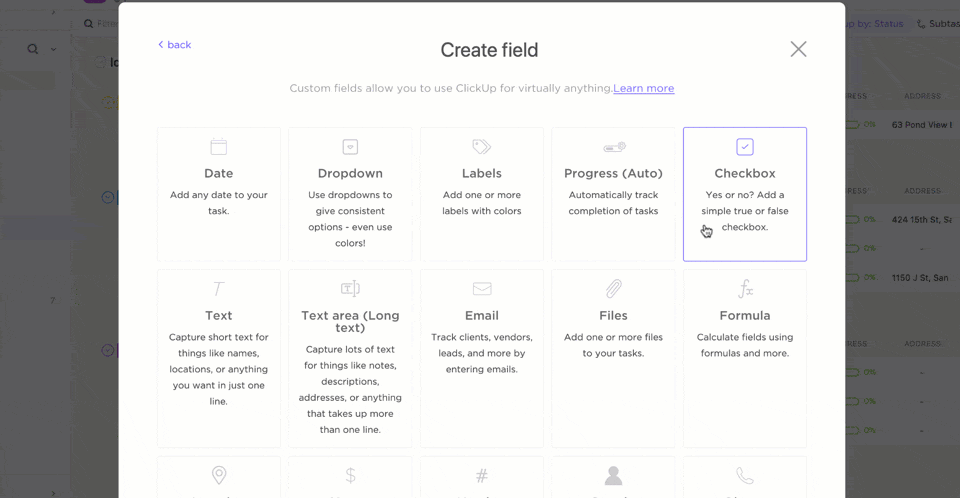
Tworzenie niestandardowego pola wyboru do istniejącego formularza ClickUp
3. Używanie formularzy do tworzenia zadań wymagających działania
Właśnie wtedy, gdy myślisz, że nie może być lepiej, ClickUp wymyśla coraz to nowsze funkcje!
Oto jedna z nich:
ClickUp może automatycznie tworzyć zadania na podstawie Twoich odpowiedzi. W ten sposób możesz szybko podjąć działania na podstawie uzyskanych informacji.
Załóżmy na przykład, że masz zespół sprzedaży, który gardzi wypełnianiem CRM-ów. Jeśli potencjalny klient wypełni formularz generowania leadów, zadanie może zostać natychmiast utworzone w ClickUp.
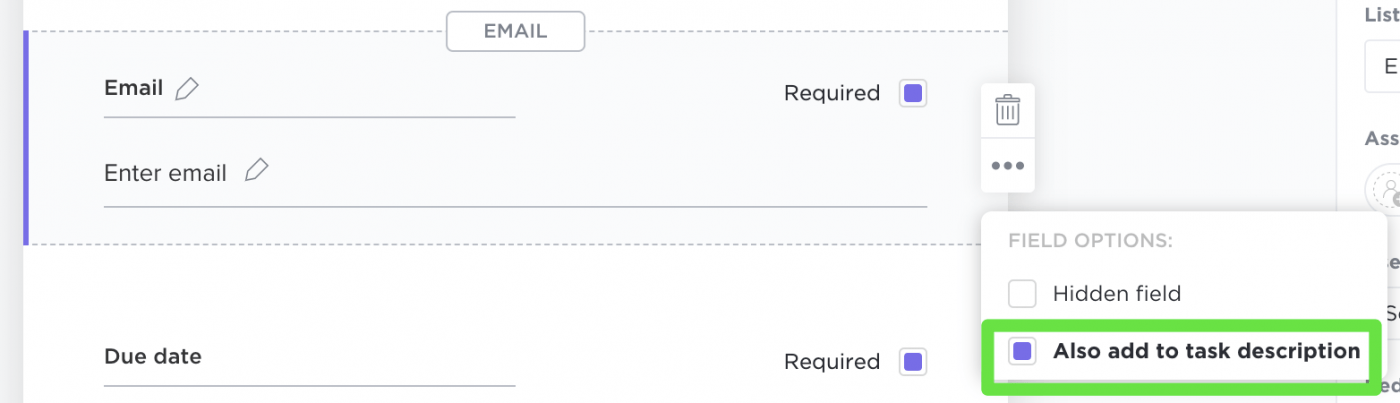
Automatycznie twórz zadania i dodawaj informacje do opisów zadań z odpowiedzi na Twój formularz ClickUp
Te niesamowite funkcje mogą dać każdemu innemu narzędziu do tworzenia formularzy ciężką walkę.
Ale niesamowitość ClickUp na tym się nie kończy! 😎
Jesteśmy czymś więcej niż tylko narzędziem do tworzenia formularzy.
Oto lista kilku wspaniałych funkcji ClickUp:
- Przypisane komentarze : natychmiast zamień dowolny komentarz w element akcji
- Niestandardowe statusy : wyróżnij różne etapy zadania lub cyklu pracy za pomocą niestandardowych statusów
- Pulpity podczas pracy nad projektami zwinnymi lub scrumowymi, używaj prędkości, skumulowanego przepływu, wykresów spalania, wykresów burndown i innych, aby wyprzedzać terminy projektów
- Synchronizacja kalendarza : użyjGoogleapple lubOutlook integracja kalendarzy w celu aktualizacji kalendarzy bezpośrednio podczas planowania zadań
- E-mail ClickApp : wysyłaj i odbieraj swoje e-maile bezpośrednio w ClickUp
- Automatyzacja : Automatyzacja powtarzalnych zadań w cyklu pracy dzięki niestandardowemuWarunki,WyzwalacziDziałanie kombinacje
- Aplikacje mobilne : Korzystaj z aplikacji ClickUp na Androida lub iOS, aby zachować wydajność nawet w podróży
- Dokumenty : twórz, udostępniaj i przechowuj dokumenty firmowe lub związane z projektami w swoim zespole
- Mapy myśli : Narysuj mapy myśli w dowolnej formie, aby uporządkować wszelkie pomysły związane z projektem
Related: Jotform vs. Google Forms !
Najlepszy mistrz tworzenia formularzy: ClickUp!
Nie ma wątpliwości, że Typeform i Formularze Google są przyzwoitymi narzędziami do tworzenia formularzy.
Oba mają jednak kilka limitów.
Nie ma sensu płacić dużych pieniędzy i radzić sobie z niestandardowymi limitami, współpracą, integracjami i kompatybilnością platformy.
Ale ponieważ ClickUp jest czymś więcej niż tylko narzędziem do zarządzania projektami, ma więcej funkcji niż oba te narzędzia razem wzięte!
ClickUp oferuje formularze, zarządzanie projektami, pulpity i wszystkie inne funkcje na jednej platformie.
a co najlepsze? Free Forever Plan ClickUp'a jest zakończonym rozwiązaniem bogatym w funkcje, oprócz wsparcia nieograniczonej liczby zadań i nieograniczonej liczby użytkowników! Wypróbuj darmowy plan ClickUp już dziś i zacznij budować formularze jak prawdziwy mistrz! 💪